La correction numérique de travaux au format PDF pour des rétroactions claires et accessibles
Depuis quelques années, je corrige tous les travaux de mes étudiants de façon numérique, en annotant des fichiers PDF. Autant mes étudiants que moi sommes très satisfaits de cette façon de faire.
Un contexte pédagogique qui se prête bien à la correction numérique
La formation en design industriel invite à utiliser les technologies. Dans les cours, les étudiants utilisent des outils de conception et travaillent avec différents logiciels. En classe, chaque étudiant a un ordinateur à sa disposition.
Des travaux de type très variés
Les étudiants produisent des travaux de plusieurs types:
- des travaux tapuscrits (longs ou courts)
- des maquettes et des prototypes (de vrais objets), incluant du prototypage rapide
- des vidéos (par exemple des démonstrations de l’utilisation des prototypes qu’ils conçoivent)
- des dessins faits à la main ou à l’ordinateur
- des modélisations 3D faites à l’ordinateur
- des tableaux dans des chiffriers
- des documents qui présentent diverses images, dont des photos
Je demande aux étudiants de me remettre les travaux tapuscrits, les dessins et les tableaux en format PDF. Ils peuvent scanner les dessins qu’ils font à la main, ou les prendre en photo avec leur téléphone. Une application comme CamScanner [en anglais] permet de produire un PDF à partir de la caméra d’un téléphone tout en optimisant le résultat. Les étudiants peuvent combiner texte, dessin et photos dans un même fichier PDF pour me le remettre.
Malgré le fait que les étudiants de design industriel aient beaucoup à travailler avec les technologies: il ne faut pas surestimer leurs connaissances. Au début de la session, je prends le temps de leur expliquer comment produire des PDF.
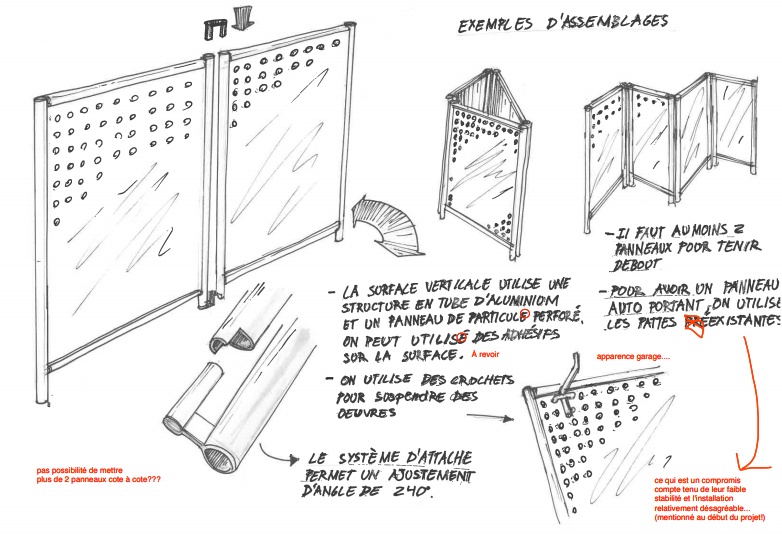
Un dessin bien numérisé que j’ai annoté. Au début de la session, j’explique aux étudiants comment photographier leurs dessins de façon adéquate (luminosité, contraste, etc).
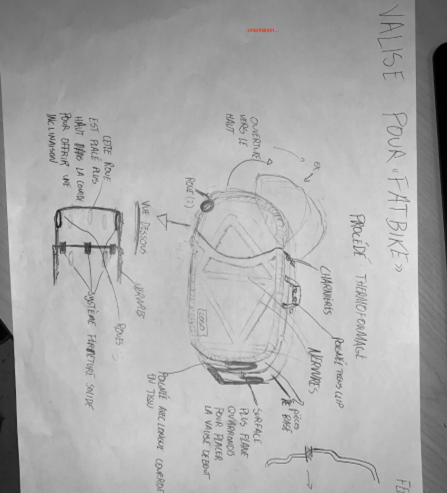
Un dessin photographié sans soin par un étudiant, malgré mes directives. Cela complique la correction.
Les étudiants me remettent leurs travaux via Léa. Le transfert des copies corrigées est alors très facile pour moi. La taille limite des fichiers qui peuvent être transférés sur cette plateforme (100 Mo) est suffisante dans la grande majorité des cas. Dans les rares cas où les fichiers sont plus volumineux, les étudiants peuvent passer par le réseau interne du cégep pour la remise, mais cela est moins pratique autant pour eux que pour moi.
Annoter les documents PDF
Je travaille avec le logiciel payant PDFpen [en anglais] depuis environ 2015. C’est un outil qui ne fonctionne que sous Mac et avec tablettes et téléphones Apple. Quand j’ai commencé à travailler avec PDFpen, les fonctionnalités d’annotation offerte par Acrobat ne me semblaient pas assez développées pour répondre à mes besoins. Aujourd’hui, je pense que je pourrais faire à peu près tout ce que je fais avec PDFpen en utilisant plutôt le gratuiciel Acrobat Reader DC [en anglais], qui fonctionne autant sous Windows que sous Mac, mais je suis habitué à PDFpen.
- Avec la souris, je peux rayer ou souligner du texte, dessiner des flèches ou encercler des éléments dans les PDF des étudiants.
- Je peux intégrer des « autocollants » (émoticônes, crochet vert, etc.).

Pour corriger la modélisation 3D d’un étudiant, j’ai fait une capture d’écran d’une vue de son objet sur mon ordinateur, je l’ai transformée en PDF et je l’ai annotée dans PDFpen.
- Je peux ajouter des boîtes de texte dans les PDF. Je peux en créer de nouvelles ou prendre les étiquettes (tampons) que j’ai prédéfinies. Je me suis bâti une banque de commentaires que je peux réutiliser. J’utilise un code de couleur pour les commentaires que j’écris:
vert pour ce qui est bien - jaune pour ce qu’il faut surveiller
- rouge pour les erreurs
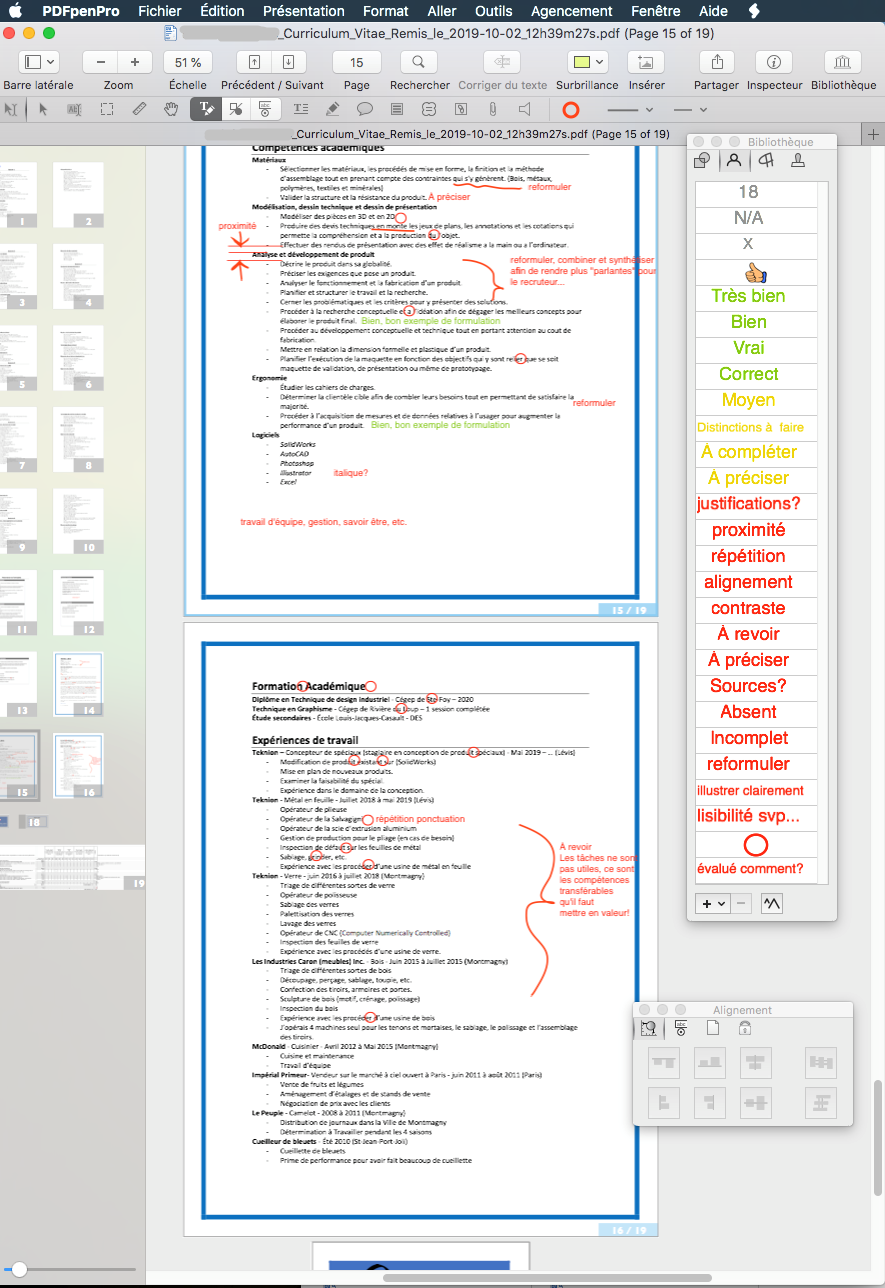
L’interface de PDFpen et la banque de commentaires que j’utilise pour annoter le travail d’un étudiant
Pour dicter mes commentaires, j’utilise parfois la saisie vocale. Je dicte mes commentaires et ils sont convertis en texte automatiquement par la fonction de reconnaissance vocale de mon ordinateur.
- Je peux insérer des commentaires audio. Je peux enregistrer ma voix directement à l’intérieur du logiciel en quelques clics. J’adore cela: c’est plus rapide que de taper et la rétroaction est plus claire pour l’étudiant, car mon ton est bien rendu. Les étudiants l’apprécient beaucoup eux aussi: ils sentent que la rétroaction est personnalisée. Je peux intégrer le bouton qui leur permet de lire le clip audio à un endroit précis dans leur fichier PDF, alors ils savent exactement ce que je commente.
Profweb a déjà publié un article expliquant entre autres comment enregistrer un commentaire vocal à l’aide du logiciel gratuit Acrobat Reader DC.
- Je peux insérer des images (photos ou captures d’écran) dans les fichiers des étudiants. Par exemple, je peux faire une capture d’écran de ce à quoi le chiffrier de l’étudiant aurait dû ressembler, et la coller dans son travail.
- Je peux ajouter des pages dans le fichier d’un étudiant. À la fin de tous les travaux que je corrige, j’ajoute une capture d’écran de la grille de correction complétée sur une ou plusieurs nouvelles pages.
Quand je corrige des maquettes ou des prototypes faits par les étudiants, je les photographie, produis un fichier PDF, puis je l’annote dans PDFpen.
Certains enseignants utilisent une tablette et un stylet pour écrire à la main des commentaires dans les fichiers PDF. Moi, je tape tout. Je trouve que la lisibilité des commentaires est meilleure comme ça (surtout que ma calligraphie n’est pas particulièrement claire).
Les avantages de la correction numérique
Selon moi, le fait que les commentaires soient faciles à lire pour les étudiants est un grand avantage de la correction numérique.
Un autre grand avantage est que l’enregistrement audio, la dictée vocale et la banque de commentaires que je me suis construite me permettent de donner aux étudiants des rétroactions plus nombreuses et plus riches que celles que j’aurais eu la patience d’écrire à la main sur papier. Grâce aux commentaires audio, je formule davantage de commentaires qui invitent l’étudiant à se questionner et à réfléchir. Cela fait en sorte que les rétroactions deviennent de véritables occasions d’apprentissage pour les étudiants.
Par ailleurs, la correction numérique me permet de conserver les copies corrigées des étudiants. L’archivage est facilité, autant pour moi que pour les étudiants. Ils n’égarent plus les copies corrigées des travaux et peuvent retourner les consulter facilement après coup. Et dans le cas des travaux d’équipe, tous les membres de l’équipe y ont le même accès à long terme.
Le transport des copies n’est plus un enjeu: grâce à l’infonuagique, j’ai accès aux travaux à corriger partout, en tout temps, sans avoir à transporter un lourd porte-document.
Finalement, j’aime que les copies corrigées que je remets aux étudiants soient « propres ». Quand je fais une erreur, je peux effacer mes commentaires sans ratures.
Qu’en pensent les étudiants?
À l’automne 2019, j’ai mené un sondage auprès des 66 étudiants du programme (étudiants de 3 cohortes). 34 ont répondu. Le sondage portait sur leur opinion à l’égard des rétroactions numériques (toutes celles qu’ils reçoivent, pas seulement les miennes).
Selon les résultats du sondage:
- La lisibilité des commentaires (calligraphie, taille, contraste) est supérieure avec la correction numérique qu’avec la correction traditionnelle sur papier.
- Les commentaires sont aussi clairs ou plus clairs.
- Les commentaires sont aussi pertinents ou plus pertinents.
- Il est plus facile de conserver les documents.
Dans le sondage, je demandais également aux étudiants s’ils voyaient d’autres avantages à la correction numérique. Plusieurs ont parlé de l’intérêt d’utiliser moins de papier: c’est plus écologique, moins coûteux (économie des frais d’impression) et il est plus facile de consulter les documents. Les étudiants ont aussi mentionné que cela leur permettait de recevoir les rétroactions plus rapidement: ils ont accès à leur copie dès que l’enseignant a fini de corriger, sans avoir à attendre le cours suivant.
Parmi les désavantages, les étudiants ont parlé des bogues occasionnels (documents corrompus, etc.), mais ce genre d’incidents est de plus en plus rare.
Plusieurs ont profité du sondage pour écrire qu’ils aimaient beaucoup recevoir des commentaires vocaux.
Quelques considérations avant de vous lancer
La correction numérique implique de passer beaucoup de temps devant un ordinateur. Dans mon bureau au cégep, je me suis muni d’une station de travail assis-debout qui me permet de travailler confortablement. J’ai aussi acheté une souris ergonomique qui offre une position verticale de la main, plus naturelle. Et surtout, je travaille toujours avec 2 écrans. Ainsi, je peux afficher le travail de l’étudiant sur un écran et la grille de correction sur l’autre, par exemple.
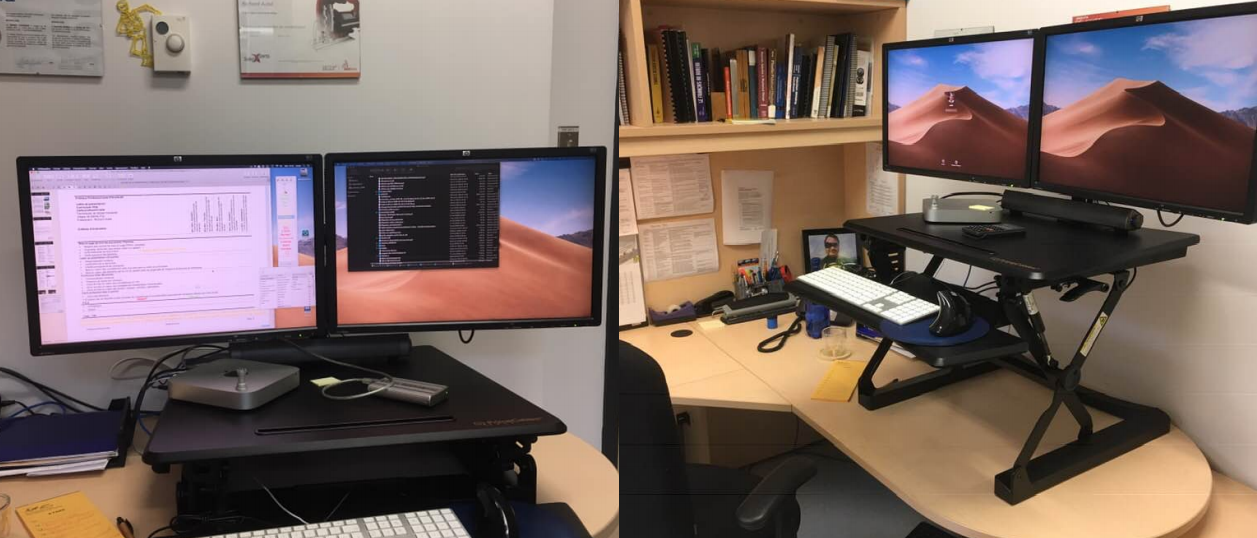
Mon poste de travail dans mon bureau au cégep, quand j’y travaille assis (à gauche) et debout (à droite).
Et maintenant, la « question qui tue »: est-ce que ça permet de sauver du temps? Pour moi, le plus grand avantage de la correction numérique est que ça me permet de mieux atteindre mes objectifs pédagogiques. Mais, avec le temps et une meilleure maîtrise des techniques, je commence à percevoir une réduction du temps passé à corriger.
Si l’expérience vous tente, allez-y petit à petit. N’hésitez pas à demander de l’aide aux intervenants compétents de votre collège, et prévoyez un peu de temps pour accompagner vos étudiants lors la première remise. Pour ma part, je ne reviendrais pas en arrière!
En octobre 2019, Serge Gérin-Lajoie, professeur à la TÉLUQ, a animé un webinaire organisé par l’APOP et portant sur la correction numérique. Vous pouvez visionner l’enregistrement en ligne.

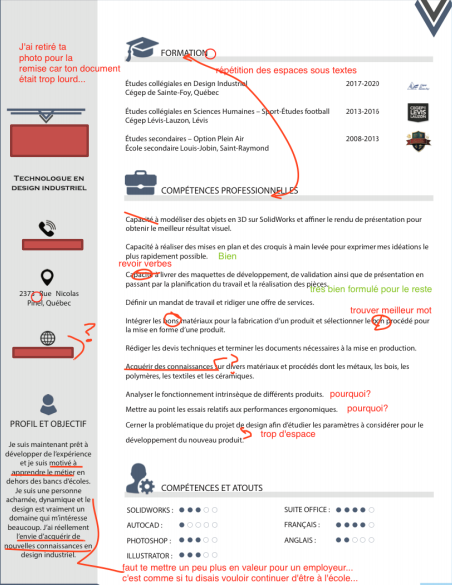
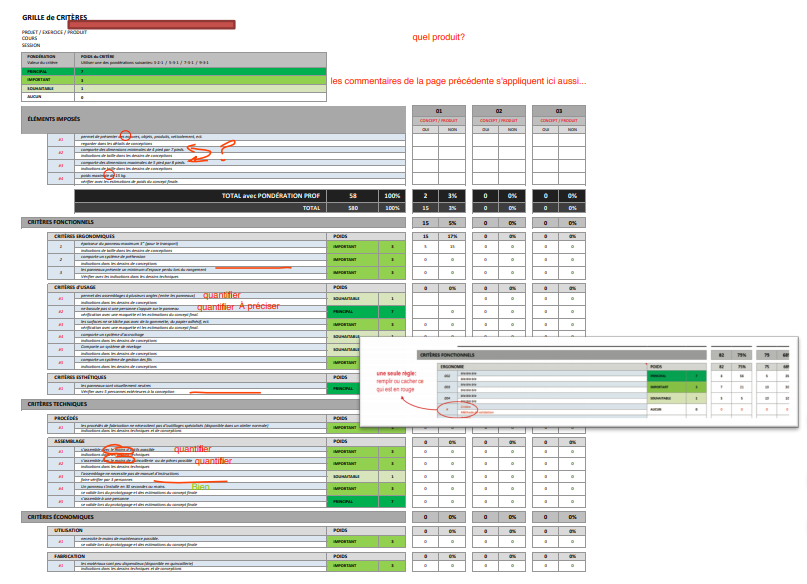


Un texte précis concis. Tellement utile en ces temps de FAD forcés où la correction en ligne pose un défi de taille pour les enseignants. Le témoignage de Richard Aubé démontre qu’il n’y a rien de magique avec les technologies, ce qui doit primer c’est l’intention pédagogique. La curiosité et le désir d’exploiter les technologies en enseignement finissent toujours par porter fruits, au bout du compte les enseignants et étudiants en bénéficient. Merci pour le riche partage.
Vous faites très bien ressortir les nombreux avantages de la correction numérique. Le contexte actuel nous oblige à corriger de façon numérique mais je me rends compte que l’enseignant Et l’étudiant peuvent y trouver leur compte. Je viens d’acheter l’application PDFpen après avoir utilisé quelques temps Acrobat Reader DC. Je trouve que PDFpen est de loin supérieur et vaut l’investissement. Merci pour votre partage d’expérience!